
บทช่วยสอนการติดตั้งแล็ปท็อป Windows รุ่นที่ 11 ของ Intel คืออะไร?
ฉันจะแสดงการติดตั้งแล็ปท็อป Windows รุ่น Intel 11 สำหรับแล็ปท็อปที่มีโปรเซสเซอร์ Tiger Lake ซึ่งคุณไม่สามารถติดตั้ง Windows ได้เพราะคุณไม่เห็น SSD
เหตุใดฉันจึงไม่เห็น SSD ในแล็ปท็อปบางรุ่นที่ใช้โปรเซสเซอร์ Intel รุ่นที่ 11 (Tiger Lake)
เช่นเดียวกับเมื่อก่อน เมื่อ Windows ได้รับการติดตั้งบนอาร์เรย์ RAID และคุณต้องการไดรเวอร์ระหว่างการติดตั้ง นั่นคือวิธีที่เรามี Intel Generation 11 ซึ่งเป็นตัวควบคุมที่ Windows ไม่รู้จัก
โดยปกติ หากเรามี SSD บน SATA หรือ M2 ที่ทำงานในโหมด SATA หรือแม้แต่ HDD ตัวควบคุมนั้นจะไม่มีผลกับเรา
ปัญหาเกิดขึ้นเมื่อใช้ NVMe SSD สิ่งเหล่านี้จะไม่ปรากฏให้เห็นเมื่อติดตั้ง Windows
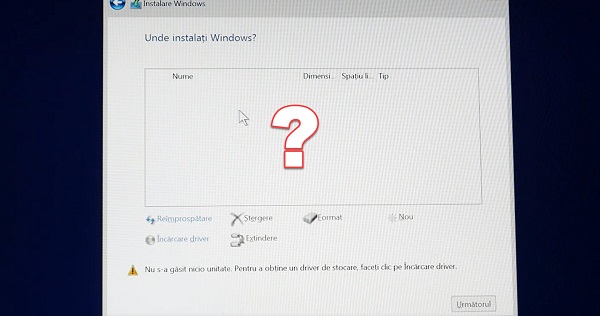
เราจะทำอย่างไรเพื่อดู SSD เมื่อติดตั้ง Windows บน Intel รุ่น 11
เพื่อที่จะเห็น SSD และสามารถติดตั้ง Windows ได้ จำเป็นต้อง เราเข้าสู่ BIOS ที่ "ขั้นสูง" และ ปิดการใช้งานตัวควบคุม VMD, หลังจากนั้น กด F10 และ Enter.
หลังจากที่พีซีถูกพอร์ตใหม่ ให้ติดตั้ง Windows ปกติ คุณจะสังเกตเห็นว่า SSD นั้นมองเห็นได้ และสามารถติดตั้งระบบปฏิบัติการได้ตามปกติ
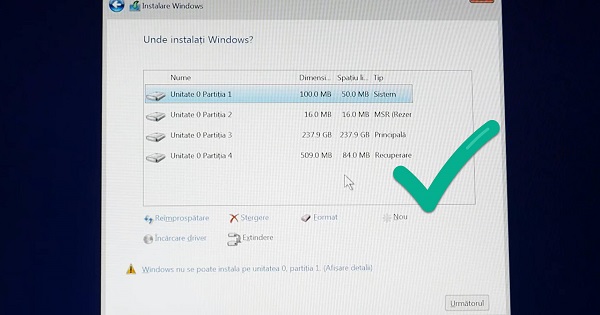
จะเกิดอะไรขึ้นหากคอนโทรลเลอร์ VMD ถูกปิดใช้งาน
สำหรับผู้ใช้ตามบ้านไม่จำเป็น ตัวควบคุม VMD ที่จะเปิดใช้งาน ได้รับการออกแบบมากขึ้นสำหรับสภาพแวดล้อมขององค์กรและให้ความยืดหยุ่นและความปลอดภัยที่เพิ่มขึ้น
เหตุใดจึงมองเห็น SSD เมื่อติดตั้ง Windows บนแล็ปท็อปเครื่องใหม่
ระบบไม่เห็น NVMe SSD เป็น SATA พวกเขาทำงานโดยตรงบนบัส PCIe
เพื่อเสริมความปลอดภัยและเพิ่มความยืดหยุ่น Intel ได้พัฒนาตัวควบคุม VMD ซึ่งมาเพื่อเพิ่มตัวเลือกเพิ่มเติมสำหรับการกำหนดค่าพิเศษเพิ่มเติมที่จำเป็นในศูนย์ข้อมูลและชั้นความปลอดภัยเพิ่มเติม
เพื่อที่จะพูดคุยกับตัวควบคุม VMD ระบบปฏิบัติการต้องการไดรเวอร์พิเศษ ซึ่งปัจจุบันไม่รวมอยู่ใน Windows ดังนั้นระหว่างการติดตั้ง Windows จะไม่เห็น NVMe SSD
บทเรียนที่คล้ายกัน


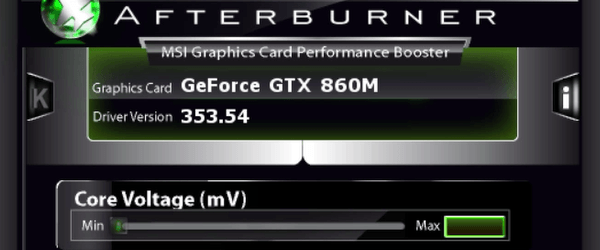








พระเจ้า ฉันพยายามทำให้เขาเห็นคะแนนของฉันมากแค่ไหน… ..หลังจากค้นหา 2-3 วัน ฉันพบวิดีโอบน youtube และฉันก็จัดการได้ มันง่ายแค่ไหน… ..
ในการกำหนดค่า AMD ssd-NVMe บน PCIe ไม่มีปัญหาในการติดตั้ง
สวัสดี
ฉันพบปัญหานี้บนแล็ปท็อป Lenovo และแก้ไขโดยติดตั้ง iRST บนเว็บไซต์ของผู้ผลิต
ขอบคุณ
สวัสดี
ฉันมีแล็ปท็อป Asus X515EA ฉันยังลองปิดการใช้งานคอนโทรลเลอร์ VDM และติดตั้งไดรเวอร์บนแท่ง… ไม่มีผลลัพธ์ ฉันไม่เห็นพาร์ติชั่นที่จะติดตั้ง windows
สวัสดี
ลองดาวน์โหลดไดรเวอร์ iRST จากเว็บไซต์ของผู้ผลิต ติดตั้งด้วยตนเองหลังจาก Windows เริ่มทำงาน จากนั้นระบบจะเห็นพาร์ติชั่นของคุณ ในลิงค์ https://www.asus.com/us/support/FAQ/1044458/ คุณจะพบขั้นตอนที่จำเป็นทั้งหมดในการแก้ปัญหาของคุณ
ASUS X415 ฉันจัดการเพื่อดู SSD หลังจากทำตามคำแนะนำของคุณ ขอบคุณ!
ขอบคุณจากก้นบึ้งของหัวใจ ฉันไม่สามารถทำได้โดยไม่มีคุณ!
ขอบคุณผู้ที่ทำกวดวิชา
ฉันใช้ Asus zenbook 13 เมื่อวานนี้และฉันไม่มีตัวควบคุม vmd ในไบออส ฉันจะติดตั้ง windows ได้อย่างไร
เคารพ! คุณเป็นคนดีมาก คุณช่วยฉันได้มาก !!
ขอบคุณสำหรับคำแนะนำมันใช้งานได้สำหรับฉัน !!! หลังจากมึนหัวอยู่ 2 ชั่วโมงกับสิ่งที่ทำจนมองไม่เห็นฮาร์ดดิส
ทำได้ดีมาก มันมีประโยชน์สำหรับฉัน!
ฉันเคารพและขอบคุณมาก!